MFC-J5945DW
Preguntas frecuentes y Solución de problemas |
Conecte su equipo e imprima con impresión nativa (ChromeOS)
Para imprimir en un equipo Brother conectado por USB o en red, recomendamos utilizar la función de impresión nativa de ChromeOS. Para comprobar si su equipo es compatible con la impresión nativa, consulte:
Haga clic aquí para obtener más información sobre los equipos Brother compatibles con la impresión nativa.
Si su equipo es compatible con la impresión nativa, siga las instrucciones de la sección "Imprimir en ChromeOS utilizando la impresión nativa" que aparece a continuación.
ChromeOS no admite la función de escaneado.
Imprima en ChromeOS utilizando la impresión nativa
Si su equipo Brother es compatible con la impresión nativa, siga las instrucciones que se indican a continuación en función del tipo de conexión.
Conexión USB
-
Conecte la máquina y el ordenador mediante el cable USB. Si el equipo es compatible con la impresión nativa, el equipo lo detectará y configurará automáticamente.
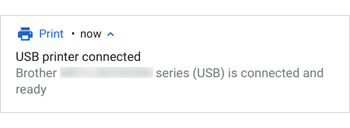
- En la aplicación desde la que desea imprimir, haga clic en el botón Imprimir .
- Seleccione su equipo y haga clic en Imprimir.
Conexión a la red
Antes de comenzar, asegúrese de que el equipo ChromeOS y el equipo Brother están conectados a la misma red con cable o de forma inalámbrica (Wi-Fi).
-
Haga clic en el icono Configuración de la barra de tareas.
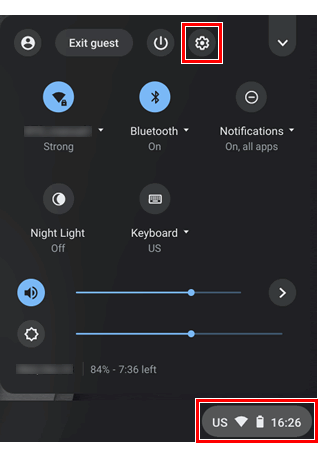
- Expanda la configuración avanzada y haga clic en el icono impresión .
-
Clic en Impresoras. ChromeOS buscará los equipos de la red.

-
Espere unos dos minutos y, a continuación, seleccione el equipo que desea utilizar.
Si su equipo no aparece en la lista, compruebe lo siguiente:- Asegúrese de que su equipo ChormeOS está conectado correctamente a la misma red que su equipo Brother.
- Apague el equipo Brother, el equipo ChromeOS y el router/punto de acceso y vuelva a encenderla.
- Si se está conectando a un router/punto de acceso inalámbrico (Wi-Fi), asegúrese de que utiliza el modo de 2.4 GHz o el modo mixto de 2.4 GHz/5 GHz. El modo de 5 GHz no es compatible.
- Si utiliza ChromeOS en el trabajo o en el colegio y no puede agregar una nueva impresora, consulte al administrador de la red.
-
Haga clic en Guardar o Configurar.
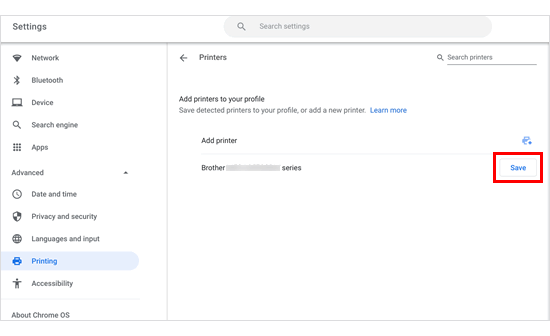
-
Asegúrese de que su equipo aparece en la sección "sus impresoras guardadas".
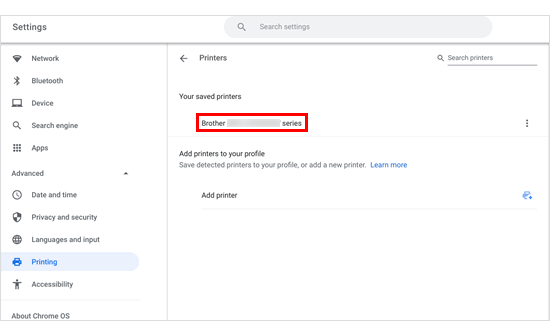
- En la aplicación desde la que desea imprimir, haga clic en el botón Imprimir .
- Seleccione su equipo y haga clic en Imprimir.